TwitterのDM(ダイレクトメッセージ)は、第三者に見られずに相手と1対1でチャットのようなやりとりができる機能です。ただしダイレクトメッセージを送れる相手には条件があります。
この記事ではTwitterのDM(ダイレクトメッセージ)の送り方や受信開放設定の紹介、DMを送信できる条件など、よくある疑問点についても解説しています。
DM(ダイレクトメッセージ)機能をマスターしてTwitterを便利に活用しましょう。
目次
TwitterのDM(ダイレクトメッセージ)について
 TwitterのDM(ダイレクトメッセージ)は公開の場でツイートに返信をするリプライと違い非公開でプライベートなやり取りができる機能です。
TwitterのDM(ダイレクトメッセージ)は公開の場でツイートに返信をするリプライと違い非公開でプライベートなやり取りができる機能です。
「DirectMessage」の頭文字
TwitterのDM(ダイレクトメッセージ)機能は「DirectMessage」の頭文字をとったものです。
基本的な機能を紹介しますので参考にしてください。
非公開の会話ができる機能
DM機能は特定の相手と非公開でメッセージのやり取りができる機能です。
他のユーザーと非公開で会話ができるのが最大の特徴です。
TwitterユーザーであればDMで送信できる
DM(ダイレクトメッセージ)は全てのユーザーに送信できますが、非公開アカウント(鍵垢)に対してだけはフォロワーでないと送信できません。
DM(ダイレクトメッセージ)の基本機能
DMの基本機能の特徴を紹介します
- フォロー・フォロワーでなくても送受信ができる
- グループ会話の作成が可能
- 既読機能もある
- 画像の送受信が可能
- 履歴がLINEのようなビジュアル形式で保存される
上記のポイントを理解してTwitterを活用しましょう。
フォロー・フォロワーでなくても送受信ができる
DM(ダイレクトメッセージ)はフォロー・フォロワーでなくても公開アカウントに対して送信が可能です。但しフォロー・フォロワーではないアカウントから来たDMに対しては「リクエスト認証」をする必要があります。
これは迷惑メッセージやスパムメッセージを防ぐ目的で設けられた機能なので、怪しいDMは認証してしまはないように注意しましょう。
グループ会話の作成が可能
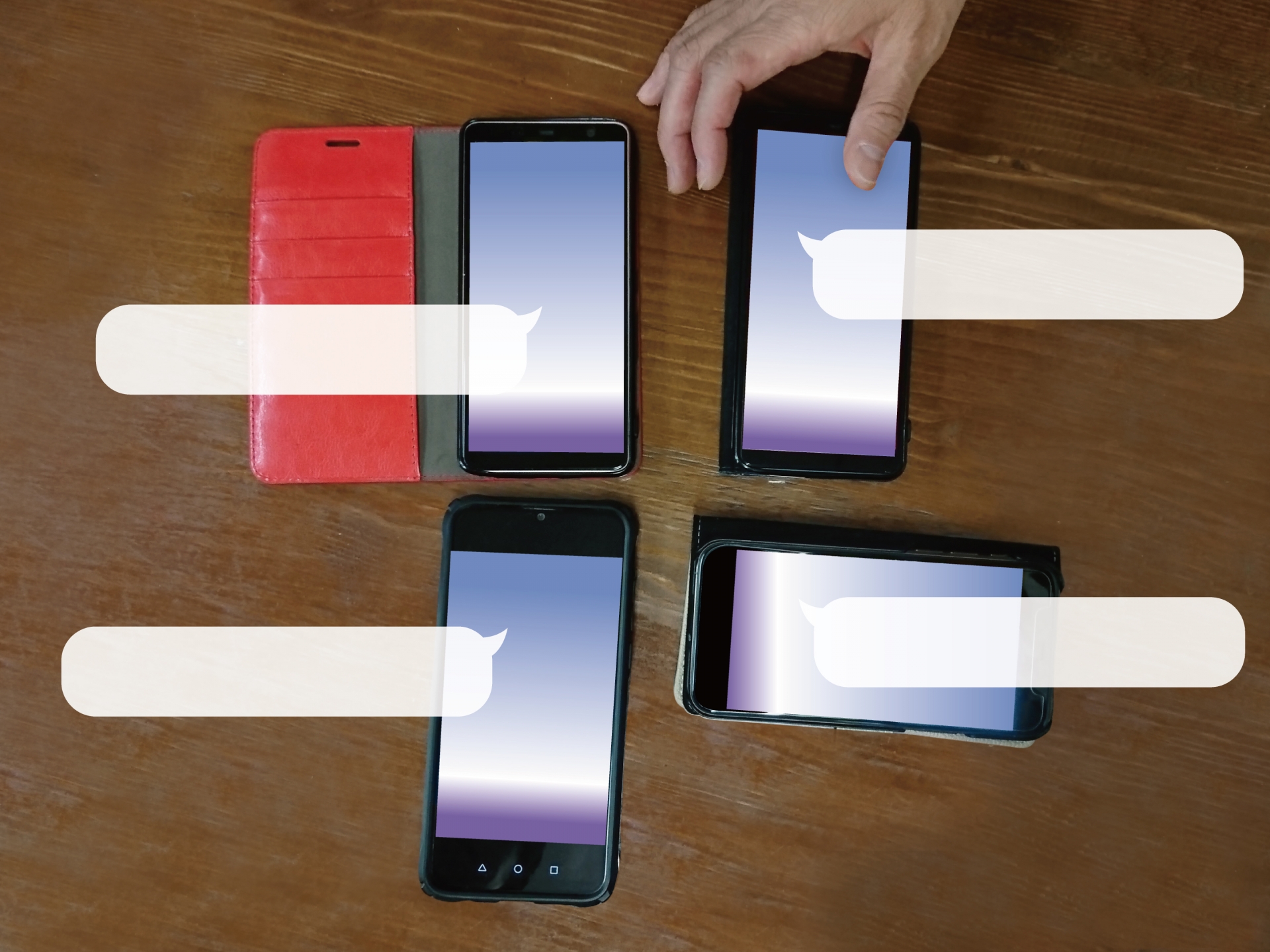 TwitterのDM機能では、グループ会話を作成が可能です。複数人でやり取りすることができるもので会話の共有ができます。
TwitterのDM機能では、グループ会話を作成が可能です。複数人でやり取りすることができるもので会話の共有ができます。
グループへの参加は招待制で、フォローは必要なくメンバーが自由にメンバーの追加を行うことができます。ただしブロックしてるユーザーとは会話はできません。また新しく追加されたメンバーは参加する前の会話の履歴を見ることはできません。
既読機能もある
Twitter既読機能は、LINEのように既読マークがつくのではなく、通知を利用しています。「既読通知を表示」がONになった状態でダイレクトメッセージを受け取った場合、メッセージを開いた時に参加者全員に通知が届きます。
既読通知は初期設定でONになっていますので通知したくない場合は設定をOffにする必要がありますが、相手の既読通知もOffになりますので注意してください。
画像の送受信が可能
DM機能ではテキストだけでなく、画像、動画、GIF画像をダイレクトメッセージに追加できます。
メッセージ入力欄の左隣の写真マークをクリックすると、自分の端末内の画像が一覧で表示されます。一覧の中から送信したい画像を選択します、メッセージ送信前に画像を編集することもできます。画像をタップすると編集画面が表示され、補正、トリミングの適用フィルターの追加ができます。練習が終わったら保存をタップします。メッセージ内に画像が貼付され、送信ボタンをクリックするだけで簡単に画像や動画の送信が可能です。
履歴がLINEのようなビジュアル形式で保存される
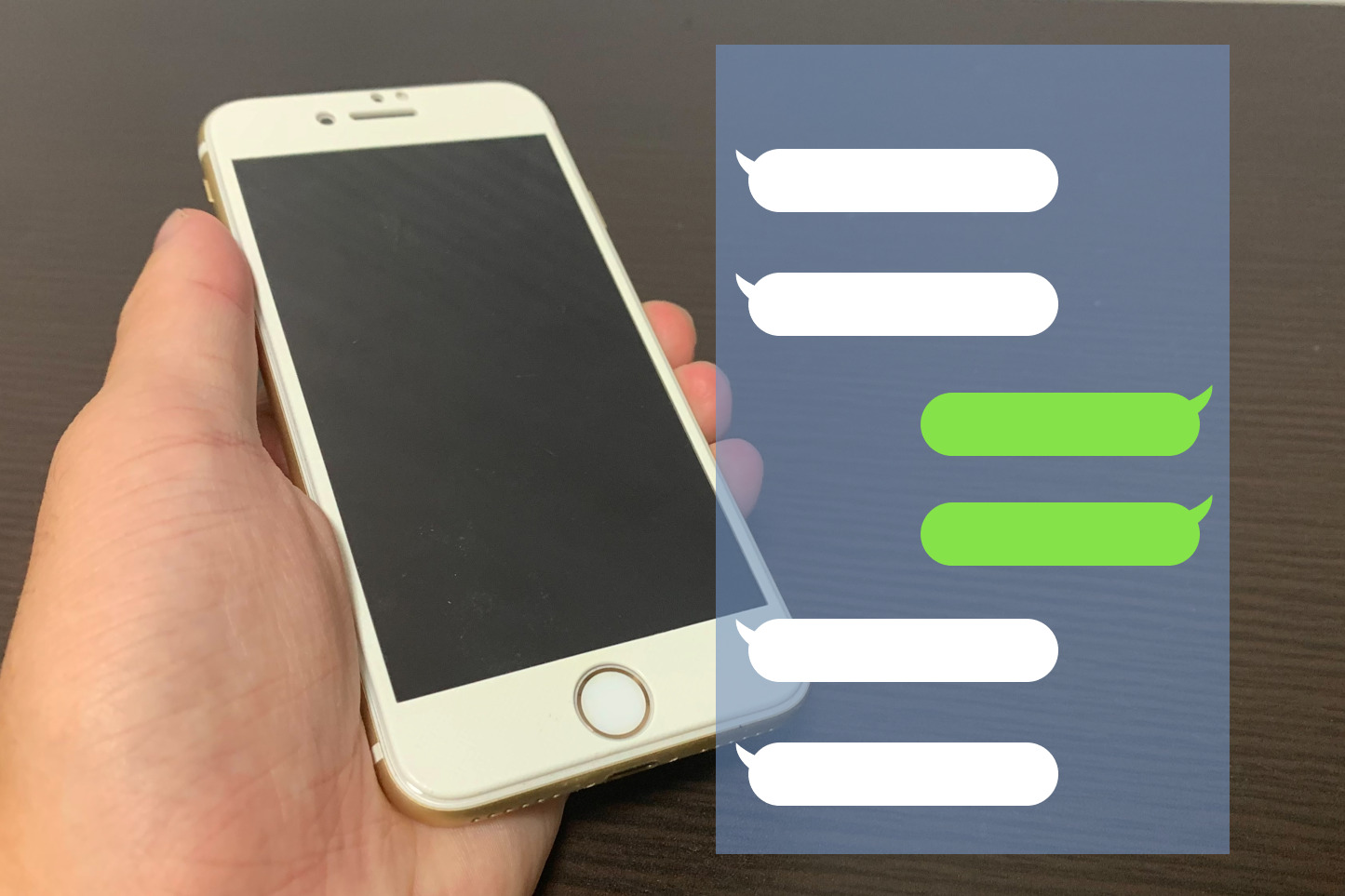 DM(ダイレクトメッセージ)では、LINEアプリはように過去のやり取りがヴィジュアル形式で残りますので、会話のやり取りを確認しながら返信できるので便利です。
DM(ダイレクトメッセージ)では、LINEアプリはように過去のやり取りがヴィジュアル形式で残りますので、会話のやり取りを確認しながら返信できるので便利です。
DM(ダイレクトメッセージ)の使い方
DM(ダイレクトメッセージ)の端末別の使い方と代表的なトラブルをご紹介します。
TwitterforiOSからダイレクトメッセージを送信する方法
- 封筒アイコンをタップし受信トレイを表示させる。
- メッセージアイコンをタップして新しいメッセージを作成する。
- アドレスボックスに、メッセージの送信先のアカウントの名前またはユーザー名を入力する。グループメッセージの送信先には50人まで追加できる。
- メッセージを入力する。
- テキストだけでなく、画像、動画、GIF画像をダイレクトメッセージに追加できる。
- メッセージ送信は飛行機アイコンをタップする。
ダイレクトメッセージや会話を削除する方法
メッセージを長押しポップアップメニューから「メッセージ削除」を選びメッセージを削除することはできますが、メッセージが削除されるのは自分のアカウント内だけです。会話の他のメンバーは削除したダイレクトメッセージまたは会話を引き続き見ることができますので注意してください。
TwitterforAndroidからダイレクトメッセージを送信する方法
- 封筒アイコンをタップし受信トレイを表示させる。
- メッセージアイコンをタップして新しいメッセージを作成する。
- アドレスボックスに、メッセージの送信先のアカウントの名前またはユーザー名を入力する。グループメッセージの送信先には50人まで追加できる。
- メッセージを入力する。
- テキストだけでなく、画像、動画、GIF画像をダイレクトメッセージに追加できる。
- メッセージ送信は送信アイコンをタップする。
ダイレクトメッセージや会話を削除する方法
メッセージを長押しポップアップメニューから「メッセージ削除」を選びメッセージを削除することはできますが、メッセージが削除されるのは自分のアカウント内だけです。会話の他のメンバーは削除したダイレクトメッセージまたは会話を引き続き見ることができますので注意してください。
twitter.comからダイレクトメッセージを送信する方法
- 画面左のナビゲーションバーにある封筒アイコン「メッセージ」をクリックし受信トレイを表示させる。
- ダイレクトメッセージの履歴が表示されます。上部の新しいメッセージアイコンをクリックする。
- アドレスボックスに、メッセージの送信先のアカウントの名前またはユーザー名を入力する。グループメッセージの送信先には50人まで追加できる。
- 「次へ」をクリックしメッセージを入力する。
- テキストだけでなく、画像、動画、GIF画像をダイレクトメッセージに追加できる。
- 「送信」ボタンをクリックするかenterキーを押すと送信される。
注記:メッセージ内で改行するには、ShiftキーとEnterキーを同時に押します。Enterキーだけを押すとメッセージが送信されてしまう。
ダイレクトメッセージや会話を削除する方法
削除したいメッセージをクリックし「削除」を選択するとメッセージを削除することはできますが、メッセージが削除されるのは自分のアカウント内だけです。会話の他のメンバーは削除したダイレクトメッセージまたは会話を引き続き見ることができますので注意してください。
DM(ダイレクトメッセージ)が送信できない代表的なトラブル
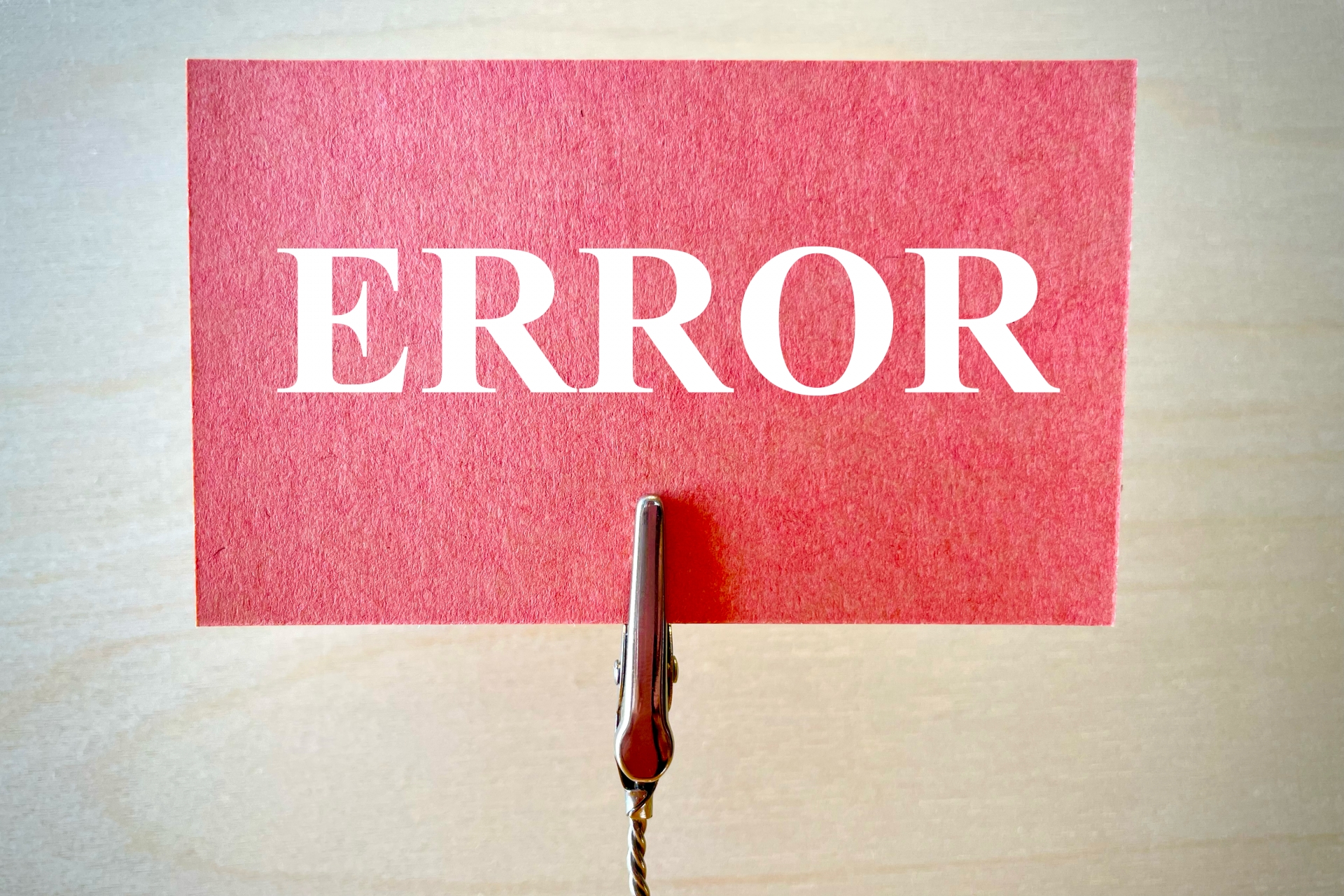 DM(ダイレクトメッセージ)を送信できない場合に考えられる原因をご紹介します。
DM(ダイレクトメッセージ)を送信できない場合に考えられる原因をご紹介します。
DMが送受信できないトラブルが発生する場合がありますが、代表的な原因をご紹介しますのでまずはこの要因を調べてみましょう。
送信する相手にブロックされている場合
DM(ダイレクトメッセージ)は、ブロックされている相手に送信することができません。特定のアカウントにブロックされていると、送信先にIDを入力してもアカウントが表示されず、送信先として選択できません。
これはグループ会話の場合も同じです。DM送信が完了できない場合には、一度送信相手のプロフィールページに行き、ブロックされていないか確認しましょう。
画像だけ送信できない場合
DM(ダイレクトメッセージ)は、テキストは送信できても画像だけ送信できない場合や画像だけ表示されないトラブルがあります。
基本的にはTwitterガードバグですが、画像のサイズが大きすぎるケースが考えられます。サイズを縮小してもう一度試すか、他の送信手段も検討しましょう。
電話番号認証を求められる場合
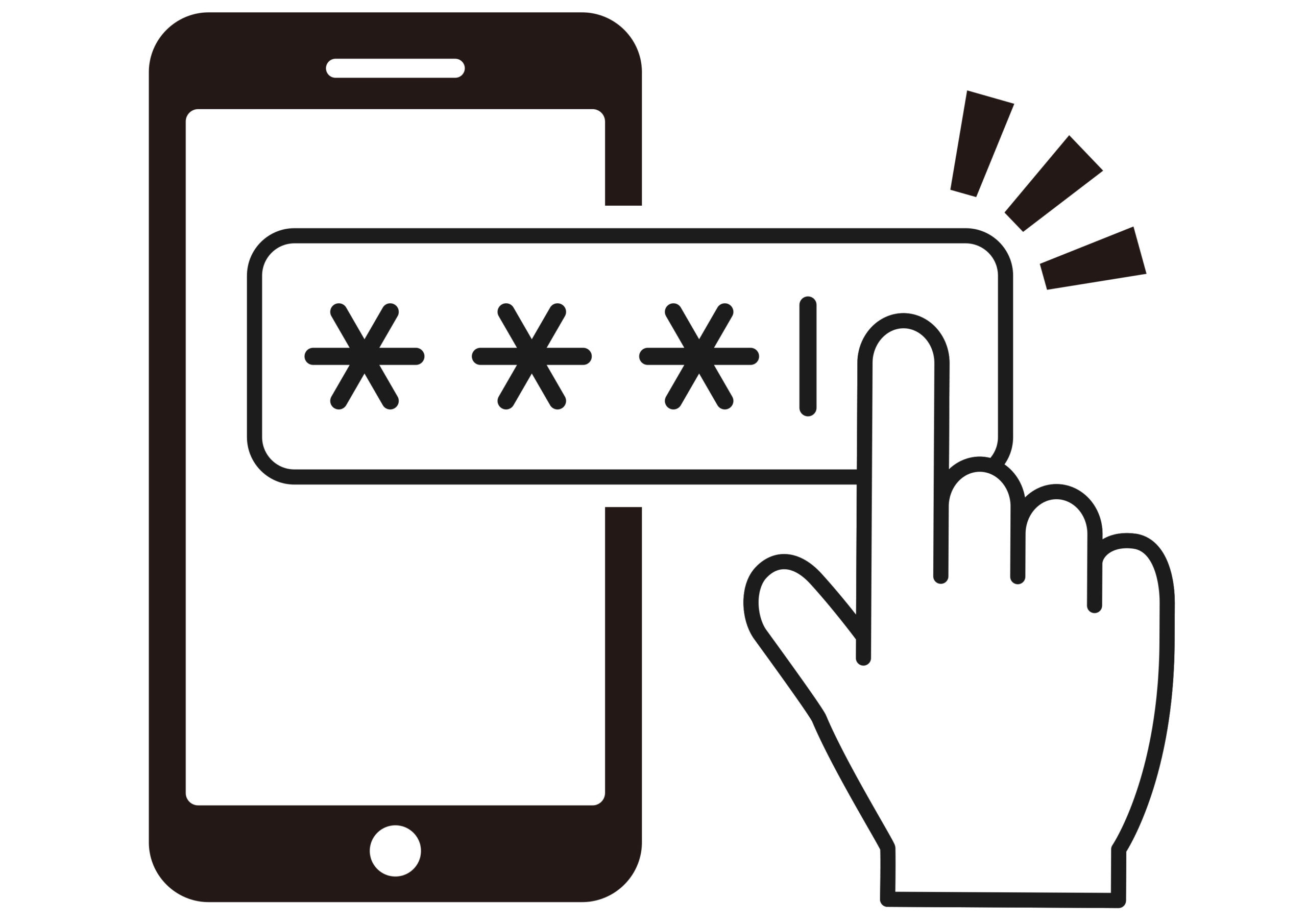 フォロワーでないユーザーに対して送信する場合に、電話番号による認証を求められる場合があります。電話番号認証を求められた場合には、電話番号認証の手続きに則って手続きをすればDMを利用できます。
フォロワーでないユーザーに対して送信する場合に、電話番号による認証を求められる場合があります。電話番号認証を求められた場合には、電話番号認証の手続きに則って手続きをすればDMを利用できます。
DM(ダイレクトメッセージ)を受信したらどうなる?
TwitterでDM(ダイレクトメッセージ)を受信した際の挙動と対応をご紹介します。
通知される
TwitterでDM(ダイレクトメッセージ)を受信した際には、通知が来ます。
スマホアプリを利用している場合はプッシュ通知で、ブラウザの場合はブラウザ通知でリアルタイムにDMの受信が通知されます。
DM(ダイレクトメッセージ)の場所は?
DM(ダイレクトメッセージ)を受信したら,
ツイッターの「メッセージ」「メニュー」をクリックして受信ボックスを開き内容を表示します。アプリの場合は右下のメッセージを、ブラウザ版の場合は左上のメッセージメニューをクリックして確認します。
受信したメッセージは最新のものが上から順番に表示されるためやり取りしてるユーザーのメッセージをすぐに確認できます。
DM(ダイレクトメッセージ)機能その他の設定
DM(ダイレクトメッセージ)機能のその他の設定を紹介します。
- 特定ユーザーからの受信拒否設定
- DMの削除
- 改行方法
特定のユーザからの受信拒否設定
DM(ダイレクトメッセージ)では、相手のアカウントをブロックすることによって特定のユーザーからのDM受信を拒否することができます。ブロック操作は相手のアカウントのプロフィールページに行って、フォローボタン右上の「・・・」をクリックし「ブロックする」を選択するだけです。
DM(ダイレクトメッセージ)の削除
DM(ダイレクトメッセージ)機能では、過去のやり取りが履歴として残っていますが、削除することが可能です。
メッセージを長押しして「メッセージを削除」をタップするだけで削除できますが、削除されるのは自分の端末からだけで相手の端末には残りますので注意してください。
改行方法
パソコンからブラウザ版TwitterのDM(ダイレクトメッセージ)を利用する際に、Enterキーをクリックすると送信されてしまいます。誤送信を防ぐために改行方法を理解しましょう。
パソコンではEnterキーで送信
DM(ダイレクトメッセージ)機能をパソコンから利用する際には、Enterキーをクリックするとメッセージが送信されます。パソコンで改行するときは「Shift+Enter」を使いましょう。この仕様は設定で変更できません。
スマホでは改行が可能
スマホアプリの場合は紙飛行機マークまたは送信ボタンをクリックして送信するため、エンターボタンをタップしてもメッセージが送信されることはありません。
通常のメッセージ作成時と同様に改行できます。
受信開放設定
TwitterのDM(ダイレクトメッセージ)の仕様が変更され、すべてのユーザーからダイレクトメッセージを受信できるようになりました。
これまでは、フォローしているアカウント同士のみにメッセージを送受信が限定されていましたが、受信開放設定を行うことですべてのユーザーから(誰からでも)ダイレクトメッセージを受信することができるようになりました。
これは企業などの公式アカウントが広く一般ユーザーとコミュニケーションできるようにするのが目的のようです。
受信開放設定を行わなければ、今まで通りフォロワー同士でのDM受信に限られるので、設定不要な方は何もしなくて大丈夫です。
受信開放設定の手順
- STEP.1もっと見る」をクリック
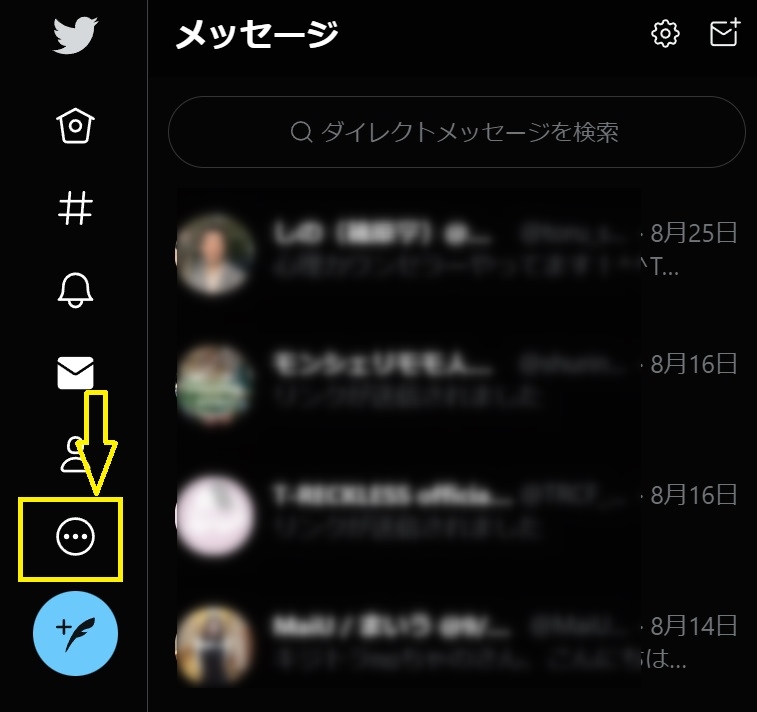
- STEP.2「設定とプライバシー」をクリック
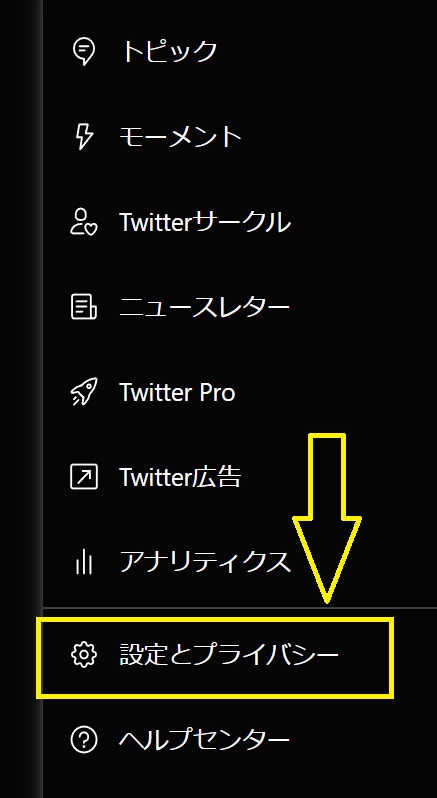
- STEP.3プライバシーと安全の設定からダイレクトメッセージをクリック
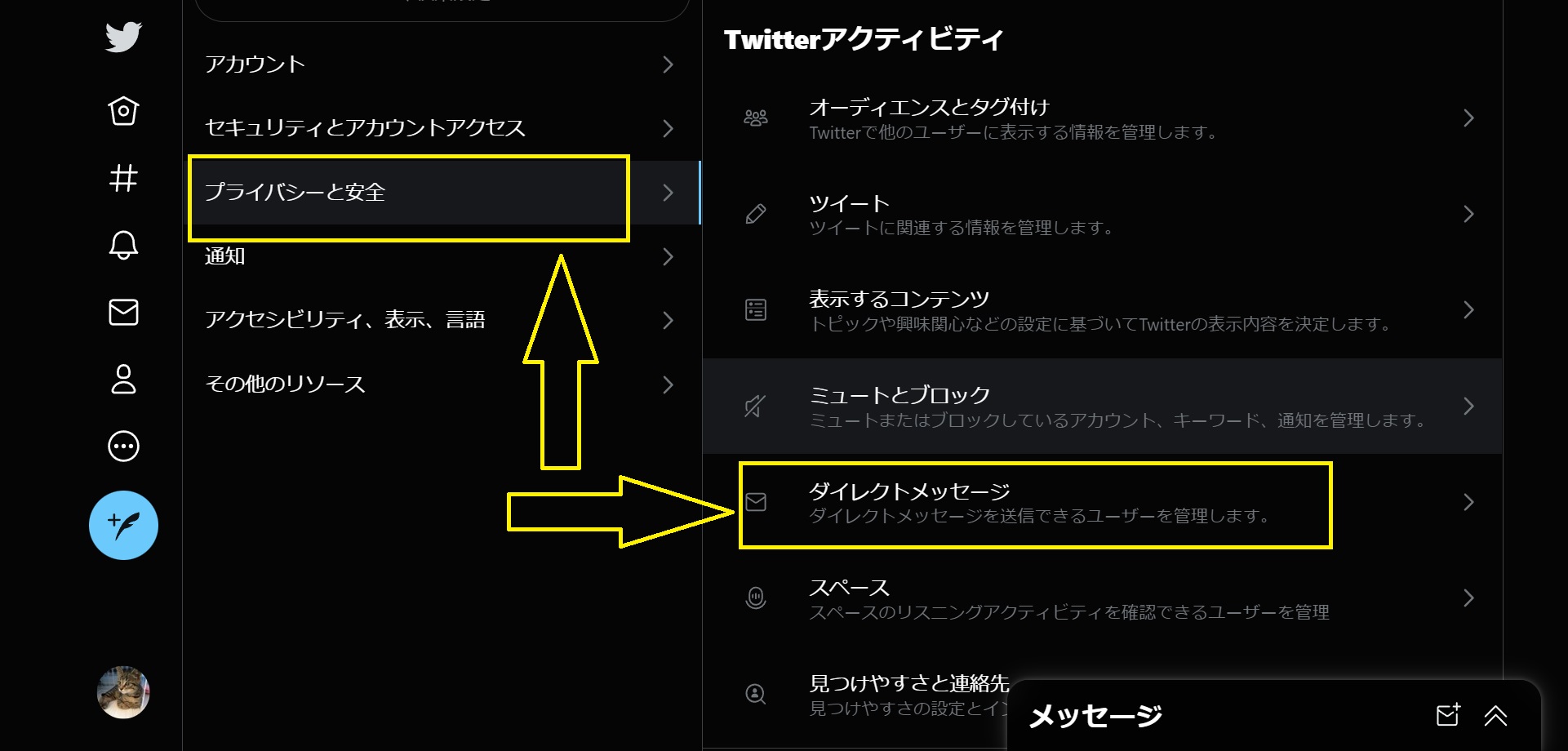
- STEP.4すべてのアカウントからのからメッセージリクエストを許可するにチェックを入れる
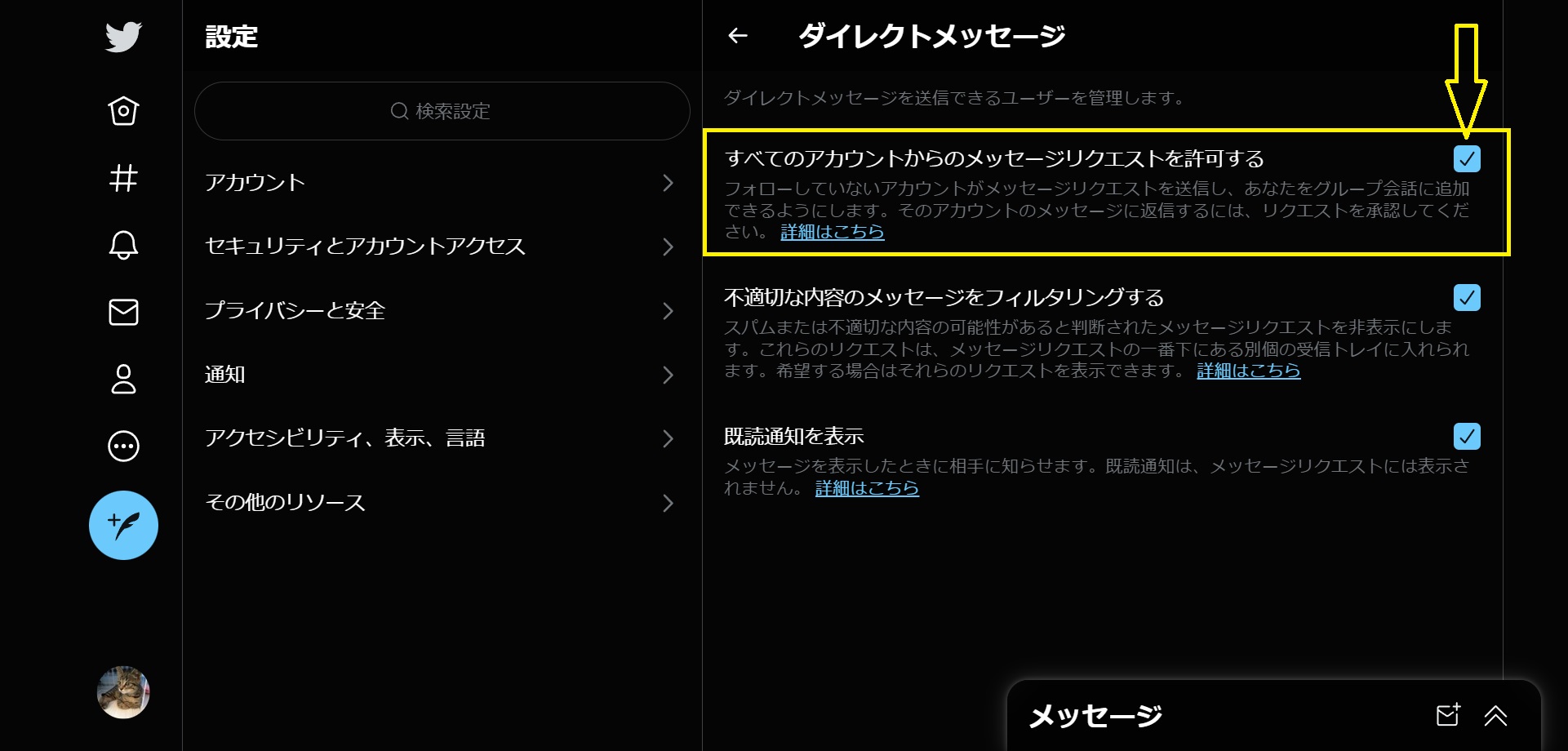
通知が来ているのに見れないときは?
DM(ダイレクトメッセージ)の受信通知が来ているにも関わらず入れない場合の対処法
リクエスト欄に入っている
DM(ダイレクトメッセージ)の受信通知があるのに、受信ボックスに表示されない場合はメッセージがDM送受信の「リクエスト欄」に入っている可能性があります。
DMのリクエストはフォロワーでないユーザーからDMが送信された場合に、認証待ちの状態になるため受信ボックスとは別の場所に保管されますのでリクエスト欄を確認しましょう。
Twitterのバグ
リクエスト等は確認してもDM受信通知が消えない場合にはTwitter側のバグやサーバーが混んでいることもあります。時間をおいて再度確認してみましょう。
まとめ
いかがでしたか?今回はTwitterのDM(ダイレクトメッセージ)機能を紹介しました。
- DM(ダイレクトメッセージ)は非公開でやり取りできる
- 相互フォローしていなくても送受信できる
- グループでのやりとりも可能
- 画像の送受信もできる
- ユーザーをブロックすれば受信拒否も可能
- 受信開放設定で全てのユーザーからのDMを受信出来る
DM(ダイレクトメッセージ)はとても便利な機能ですので使い方をマスターしてTwitterを上手に利用しましょう。
最後までお読みいただきありがとうございました。





コメントを残す